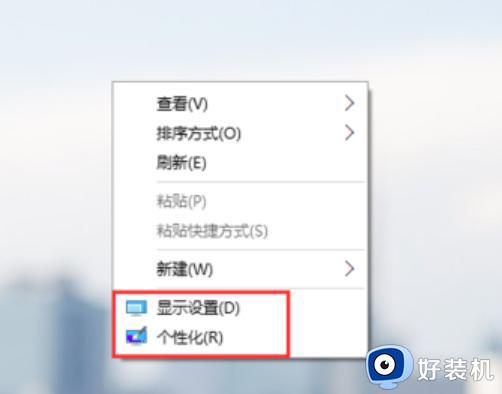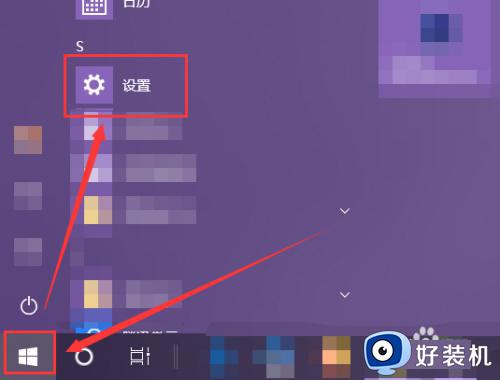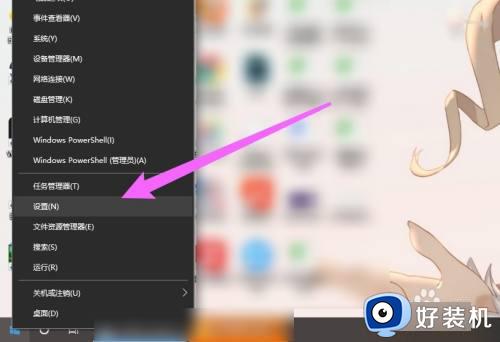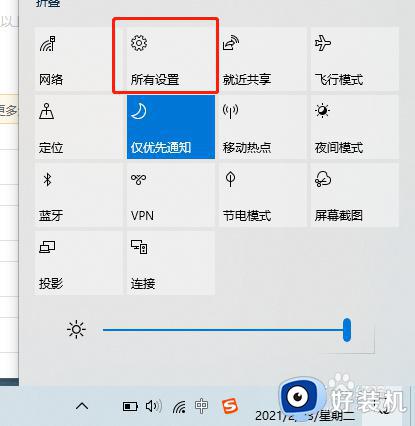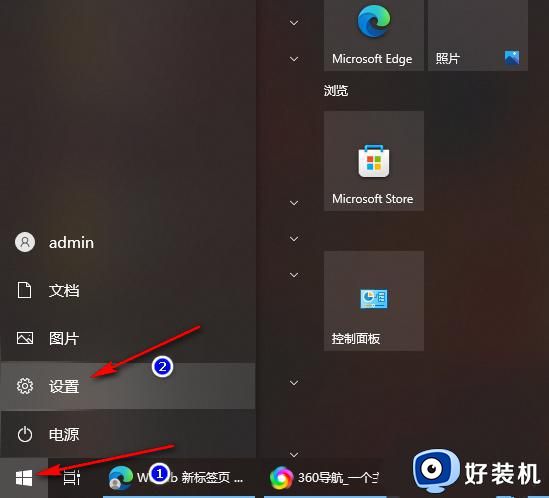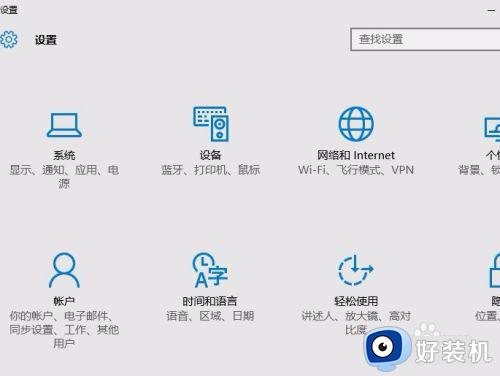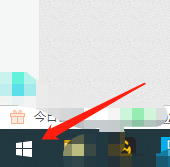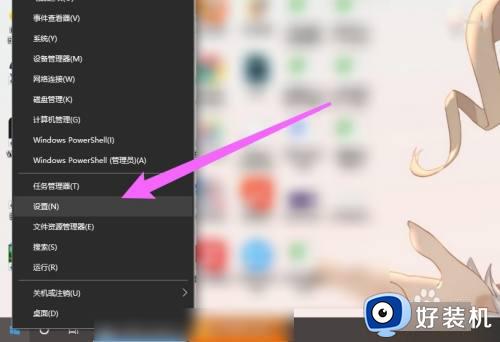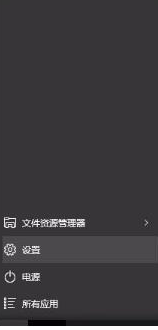win10修改系统语言的详细教程 win10怎么设置系统语言
时间:2023-08-02 15:29:36作者:zheng
我们在安装win10操作系统的时候系统就引导我们选择语言地区来设置系统语言了,但是有时难免会出现选错地区的情况,这时系统应用可能就不会设置为中文,有些用户就想要修改win10电脑的系统语言却不知道怎么设置,今天小编就教大家win10修改系统语言的详细教程,操作很简单,跟着小编一起来操作吧。
推荐下载:电脑公司win10ghost
方法如下:
1、首先我们点击电脑左下角的Windows图标选择设置
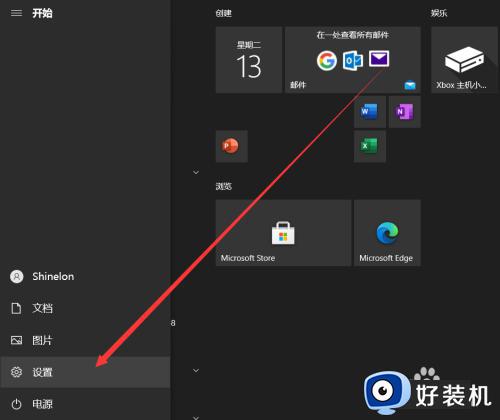
2、然后点击页面中的时间和语言
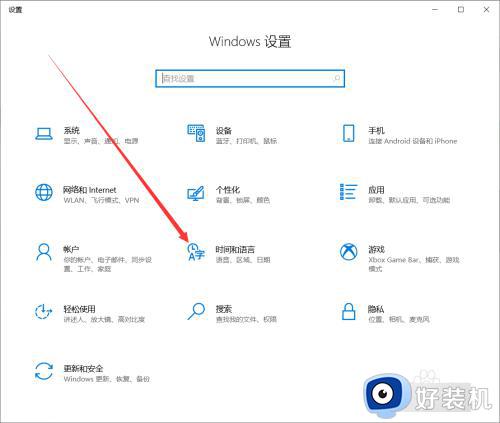
3、然后在左侧菜单栏选择语言
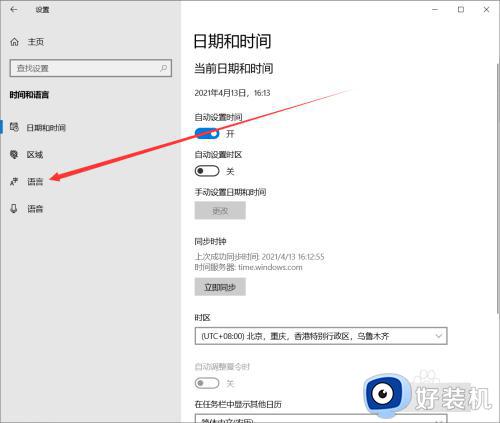
4、先点击页面中的加号选择添加一个语言,然后在Windows显示语言下方更改显示语言即可
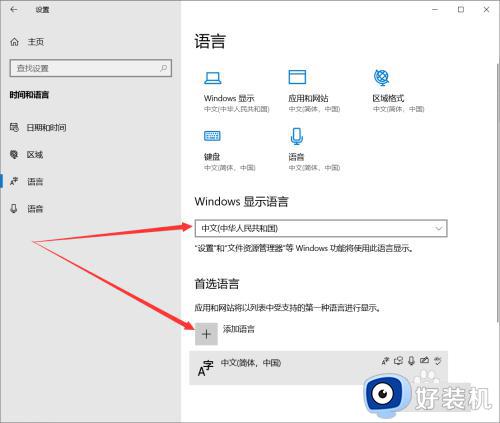
以上就是关于win10修改系统语言的详细教程的全部内容,还有不懂得用户就可以根据小编的方法来操作吧,希望能够帮助到大家。